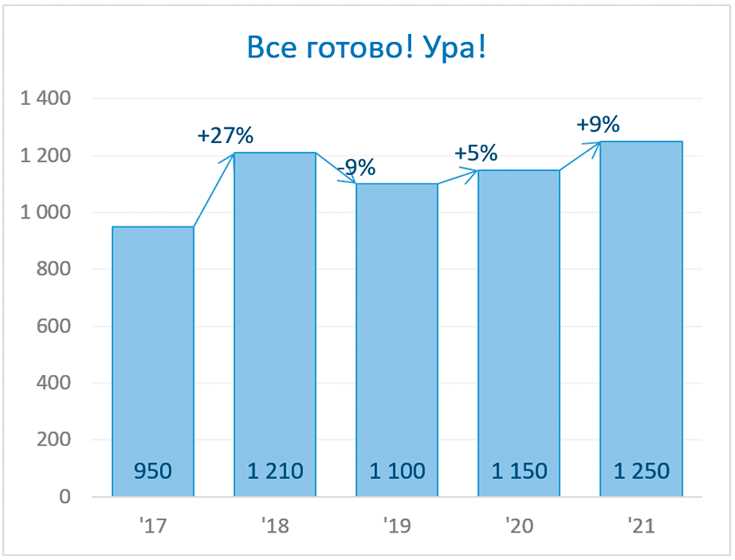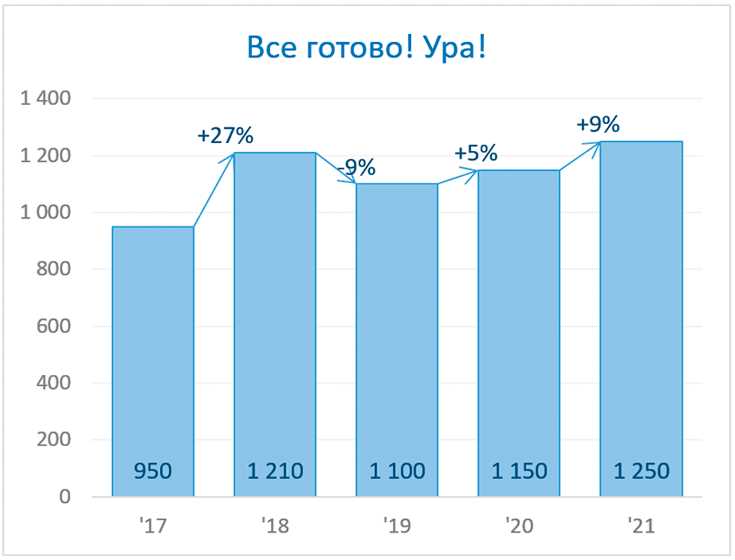
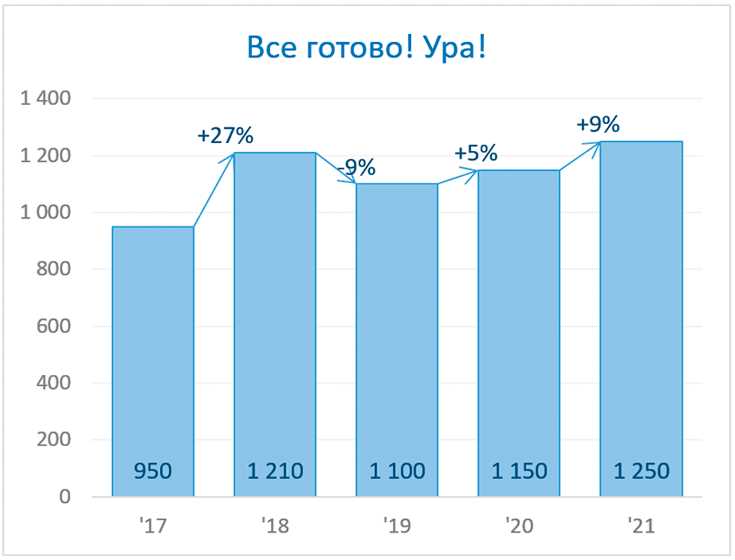
Графики и диаграммы являются мощными визуальными инструментами, которые помогают наглядно представить данные и выявить определенные закономерности. Возможность комбинирования различных типов графиков и диаграмм на одном поле дает еще больше возможностей в анализе данных.
Одним из способов комбинирования графиков и диаграмм в Excel является создание комбинированной графико-диаграммы, включающей в себя столбчатую и точечную диаграммы. Такая комбинация позволяет одновременно отобразить два типа данных на одном графике, что позволяет проводить сравнение и анализ.
Для создания комбинированной графико-диаграммы в Excel вам потребуется выбрать необходимые данные, создать столбчатую диаграмму, а затем добавить на нее точечную диаграмму. Для этого вам потребуется использовать функции и инструменты, доступные в программе Excel.
В данной статье мы рассмотрим пошаговую инструкцию о том, как создать комбинированную графико-диаграмму с использованием столбчатой и точечной диаграммы в Excel. Вы узнаете, как правильно выбрать данные, настроить оси координат, добавить нужные элементы и настроить внешний вид графика. Следуя этим шагам, вы сможете создать профессионально выглядящую комбинированную графико-диаграмму, которая поможет вам в анализе данных и принятии важных решений.
Шаг 1: Подготовка данных для создания комбинированной графико-диаграммы
Перед тем, как приступить к созданию комбинированной графико-диаграммы, необходимо подготовить данные, которые будут использоваться для построения диаграммы. Важно убедиться, что данные имеют необходимый формат и содержат все необходимые значения.
Сначала необходимо определить, какие переменные будут отображаться на столбчатой и точечной диаграммах. Подумайте о том, какие данные вы хотите сравнить или проиллюстрировать с помощью графиков. Это могут быть числовые значения, такие как доход, расходы или количество продаж, а также категории, такие как годы, месяцы или товары.
Затем необходимо собрать и организовать данные в таблицу. Столбцы таблицы должны быть организованы таким образом, чтобы каждая переменная имела свой столбец. Каждая строка таблицы представляет отдельную единицу данных или наблюдение.
Кроме того, убедитесь, что все значения в таблице указаны правильно и не содержат лишних символов или пробелов. Также проверьте, что все значения числовых переменных представлены в нужном формате и не содержат ошибок.
Прежде чем перейти к следующему шагу, рекомендуется также проверить данные на наличие пустых значений или выбросов, которые могут повлиять на точность и корректность построенной графико-диаграммы. В случае обнаружения таких ошибок, необходимо исправить их или удалить соответствующие данные для обеспечения надежных результатов.
Таким образом, подготовка данных для создания комбинированной графико-диаграммы играет важную роль в обеспечении точности и адекватности представления информации. Этот этап является важным фундаментом перед переходом к созданию самой диаграммы в Excel.
Выбор типов данных для компонентов комбинированной графико-диаграммы
При создании комбинированной графико-диаграммы в Excel необходимо тщательно выбрать подходящие типы данных для каждого ее компонента. Важно подобрать такие данные, которые наиболее ярко и наглядно отобразят основные тренды и связи между переменными.
Выбор столбчатой диаграммы в качестве одного из компонентов комбинированной графико-диаграммы позволяет наглядно сравнивать различные категории или группы данных. Это может быть полезно, например, для отображения объема продаж по разным продуктам или для сравнения доходов разных отделов компании.
Для точечной диаграммы, представляющей взаимосвязь двух разных переменных, важно выбрать соответствующие данные. Например, точечная диаграмма может быть полезна для анализа зависимости между массой человека и его ростом или для отображения взаимосвязи между инвестиционным портфелем и доходностью.
Форматирование и организация данных в Excel
При работе с большим объемом данных в Excel, важно не только уметь правильно организовать информацию, но и удобно ее форматировать. Форматирование позволяет быстро визуализировать данные и выделить важные аспекты для более удобного восприятия.
Одним из основных инструментов форматирования в Excel является применение условного форматирования. Оно позволяет автоматически менять цвет или стиль ячеек в зависимости от заданных условий, что делает данные более наглядными. Также, можно использовать графическое представление данных с помощью различных диаграмм, круговых, столбчатых или точечных. Это помогает увидеть зависимости и тренды в данных.
Для лучшей организации данных, их можно разделить на листы или группировать по категориям. Также можно использовать сортировку и фильтры для быстрого поиска и отображения определенных значений. Для более наглядного представления, можно добавить заголовки и подписи к данным.
Наконец, чтобы облегчить анализ данных, Excel предлагает целый ряд функций, таких как сумма, среднее, минимум и максимум, которые позволяют быстро вычислять различные показатели. Использование этих функций помогает проводить анализ данных без необходимости вручную проводить все вычисления.
В целом, форматирование и организация данных в Excel являются важными компонентами работы с большим объемом информации. Правильное форматирование помогает легче воспринимать информацию и ускоряет работу с данными, а правильная организация позволяет быстрее находить необходимую информацию и проводить анализ данных.
Шаг 2: Создание столбчатой диаграммы в Excel
После выбора столбчатой диаграммы, необходимо указать данные, которые будут отображаться на оси Х и оси Y. Для этого можно выбрать нужные ячейки в таблице Excel или ввести значения вручную. Затем необходимо подтвердить выбор и оформить диаграмму согласно требованиям дизайна.
- Выбрать столбчатую диаграмму в меню «Вставка».
- Указать данные для оси Х и оси Y.
- Подтвердить выбор и оформить диаграмму.
Выбор данных для столбчатой диаграммы
Важно определить, какие данные нужно представить в столбчатой диаграмме, чтобы визуально выделить основную информацию. Например, можно использовать данные о продажах разных товаров в разные годы или о доходах разных отделов компании. Также можно сравнить данные о количестве студентов в разных университетах или о популярности разных видов спорта.
Определение основных данных для столбчатой диаграммы позволяет легко сравнить значения и выявить тенденции или отклонения в зависимости от заданной категории. Кроме того, столбчатая диаграмма может быть использована для представления данных в виде процентов, относительных значений или изменений со временем.
Создание столбчатой диаграммы с использованием инструментов Excel
Для создания столбчатой диаграммы в Excel необходимо следовать нескольким шагам. Во-первых, необходимо выбрать данные, которые вы хотите представить на диаграмме, исходя из цели вашего исследования. Во-вторых, выберите тип диаграммы — столбчатую диаграмму — из доступных опций. Затем, вам будет предложено выбрать расположение диаграммы на листе Excel.
После выбора типа и расположения диаграммы, Excel автоматически создаст столбцы, отражающие ваши данные. Однако, для лучшего визуального эффекта и анализа, вы можете настроить дизайн и стиль столбцов, добавить заголовки осей и легенды, а также применить цветовые схемы или другие форматирования.
Excel также предлагает ряд дополнительных функций, таких как добавление дополнительных данных, объединение нескольких диаграмм в одну и настройка размеров и масштаба диаграммы, чтобы сделать ее более понятной и наглядной. Все эти инструменты позволяют создать столбчатую диаграмму, которая будет эффективным инструментом визуализации данных.
Шаг 3: Создание точечной диаграммы в Excel
Чтобы создать точечную диаграмму в Excel, следует выполнить несколько простых шагов. Во-первых, необходимо выбрать диапазон данных, которые будут представлены на графике. Затем нужно перейти во вкладку «Вставка» на главной панели инструментов и выбрать опцию «Точечная диаграмма» из группы «Графики».
После этого Excel автоматически создаст точечную диаграмму, отображающую значения данных в виде точек на графике. Возможно, вам потребуется настроить внешний вид диаграммы, добавить заголовки осей и легенду, а также изменить масштаб и тип меток на осях, чтобы сделать график более наглядным и информативным. Для этого можно воспользоваться различными инструментами форматирования и настроек в Excel.
Выбор данных для точечной диаграммы
При выборе данных для точечной диаграммы необходимо учитывать конкретные цели исследования. Одна из переменных должна быть непрерывной, чтобы она могла быть размещена на горизонтальной оси, а другая переменная должна состоять из отдельных точек данных, которые будут отображаться на вертикальной оси.
Допустим, вы хотите исследовать, какая связь существует между количеством часов, затраченных на подготовку к экзамену, и полученным баллом. В этом случае количество часов будет непрерывной переменной, а полученный балл будет состоять из отдельных точек данных.
Пример выбора данных для точечной диаграммы:
- Определите две переменные, которые вы хотите сравнить.
- Просмотрите данные, чтобы убедиться, что у вас есть значения для обеих переменных для каждой точки данных.
- Создайте список или таблицу с этими данными в Excel.
- Выберите переменную для горизонтальной оси и переменную для вертикальной оси.
- Удостоверьтесь, что ваши данные находятся в правильном формате (числовой или даты) для создания графика.
- Откройте программу Excel и выберите данные, которые вы хотите использовать для точечной диаграммы.
- Создайте точечную диаграмму, выбрав соответствующий тип диаграммы в меню «Вставка».
- Настройте оси и добавьте подписи, если необходимо, чтобы точечная диаграмма была понятной и информативной.
Теперь, имея подходящие данные и точечную диаграмму, вы готовы к созданию комбинированной графико-диаграммы в Excel, включая столбчатую и точечную диаграммы для отображения вашей информации в удобной и эффективной форме.
Вопрос-ответ:
Какой тип данных подходит для создания точечной диаграммы?
Для создания точечной диаграммы подходят парные числовые данные. Это могут быть данные о двух переменных, такие как возраст и доход, рост и вес, температура и давление и т. д.
Могу ли я использовать категориальные данные для создания точечной диаграммы?
Обычно точечная диаграмма используется для визуализации числовых данных. Однако, некоторые инструменты и программы позволяют создавать точечные диаграммы с использованием категориальных данных, таких как тип машины и количество продаж или жанр фильма и его рейтинг. В таких случаях, каждая точка будет представлять определенную категорию и ее значение по другому атрибуту.
Какие оси используются на точечной диаграмме?
На точечной диаграмме горизонтальная ось соответствует одной переменной, а вертикальная ось соответствует другой переменной. Таким образом, оси могут быть подписаны соответствующими значениями этих переменных.
Какую информацию можно получить из точечной диаграммы?
Точечная диаграмма позволяет наглядно проанализировать связь или корреляцию между двумя переменными. По точечной диаграмме можно определить, есть ли какая-либо закономерность между этими переменными, например, положительную или отрицательную корреляцию. Точечная диаграмма также позволяет выявить выбросы или аномалии в данных.